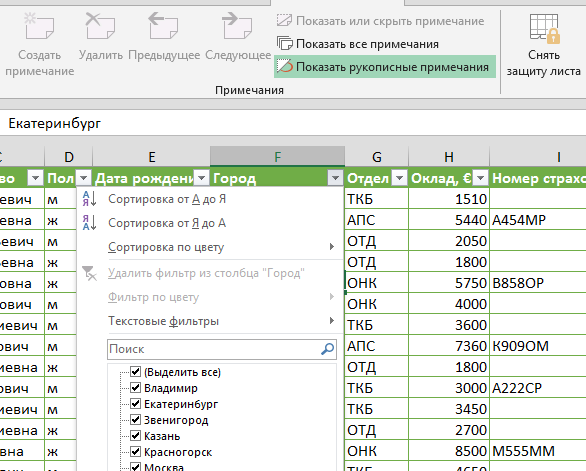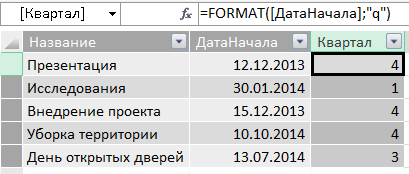Использование автофильтра на защищенном листе
| Категория: Приемы и советы, Работа с табличными массивами | Опубликовано 21-06-2015
5
Если использовать защиту листа, то в дальнейшем возможны действия в соответствии с предварительными настройками: атрибутами ячеек , настройкой возможностей редактирования защищенных ячеек (Разрешить изменение диапазонов [Allow Users To Edit Ranges]), а так же выбор в списке окна защиты листа:
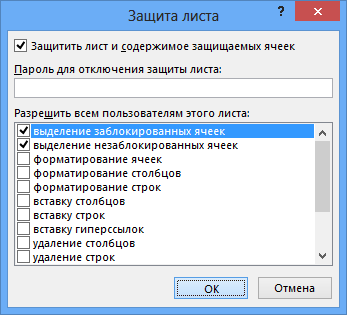
Полный список возможностей выглядит следующим образом:
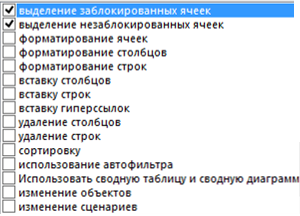
Очень часто многие делают следующую ошибку – устанавливают защиту листа, разрешая, использование автофильтра и сортировку. Однако, в дальнейшем, эти команды не будут доступны. Правильная последовательность действий в этом случае следующая:
- Установить Автофильтр – на вкладке Данные [Data], в группе Сортировка и фильтр [Sort&Filter], выбрать Фильтр [Filter].
- Поставить защиту листа – на вкладке Рецензирование [Review], в группе Изменения [Changes], выбрать Защитить лист [Protect Sheet].
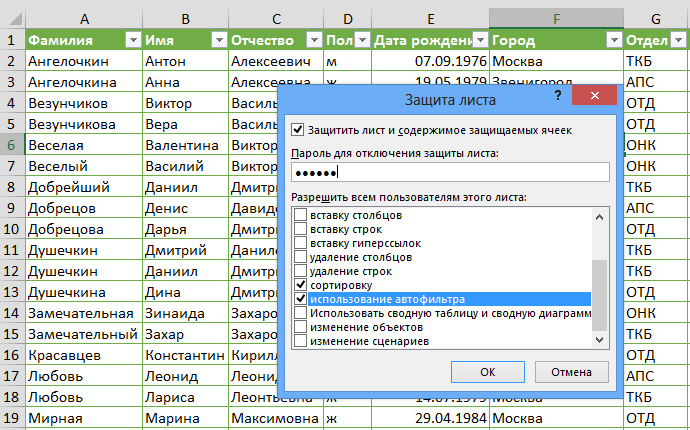
После установки защиты, и сортировкой и фильтром можно пользоваться: